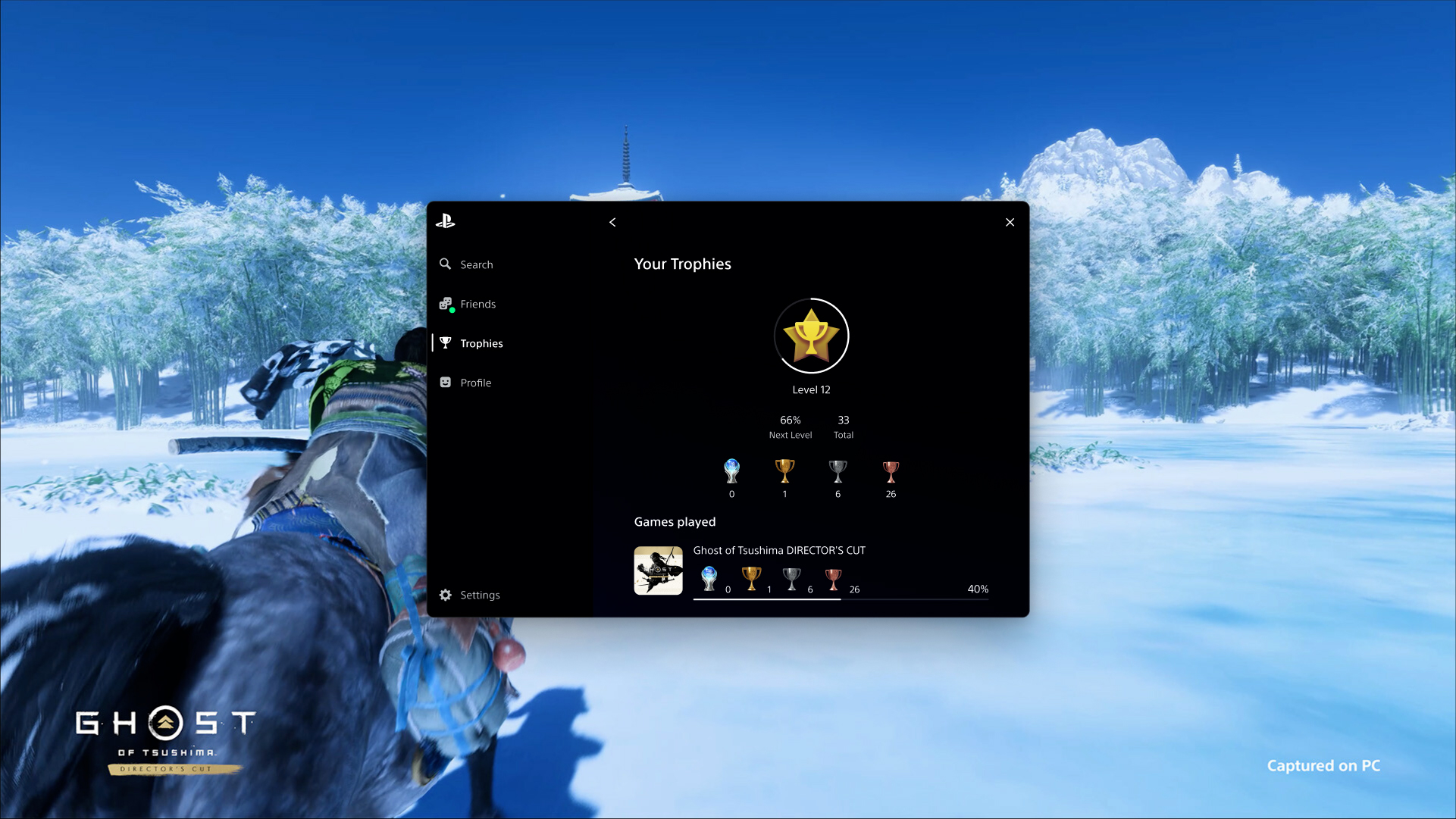Microsoft, Windows 11 işletim sisteminin kararlı sürümünü yayınlamak için çalışmalarına devam ediyor. Şimdilik test aşamasında olan Windows 11, birçok yenilik ile birlikte geliyor. Peki Windows 11 internet paylaşımı (mobile hotspot) nasıl açılır? Bu yazımızda sizler için derledik.
Windows 11, henüz deneme aşamasında bile oldukça dikkat çekmeyi başardı. Yakında tüm kullanıcılar için yayınlanacak olan Windows 11, büyük bir kitle tarafından bekleniyor. Yeni işletim sistemi, özellikle tasarımsal açıdan birçok değişiklik le birlikte geliyor.
Windows 11 internet paylaşımı (mobile hotspot) nasıl açılır?
NOT: Windows 11, makalenin yazıldığı dönemde bulunan deneme sürümünde Türkçe dili desteklemiyor. Bu sebeple görseller İngilizce olarak gözükmekte. Ancak ikonları ve yerler birebir aynı olduğundan dolayı ayarlamaları rahatlıkla yapabilirsiniz.
- Öncelik Windows Ayarlar penceresini açın. Windows + I kısayolunu kullanabilir ya da Başlangıç menüsünde ‘Ayarlar’ araması yapabilirsiniz.
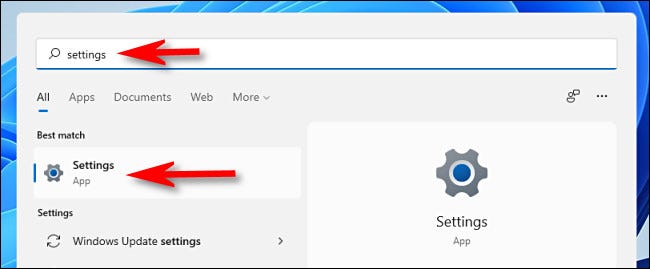
- Ayarlar penceresinde bulunan Ağ & internet sekmesine tıklayın. Sonrasında karşınıza çıkan “Mobil etkin nokta” (Mobile hotspot) seçeneğine tıklayın.
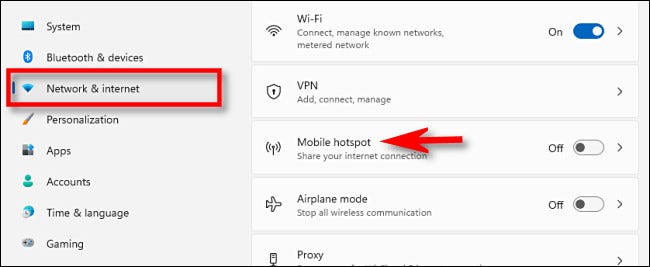
- Karşınıza çıkan ayarlar penceresinde bir takım ayarlar listelenmiş durumda.
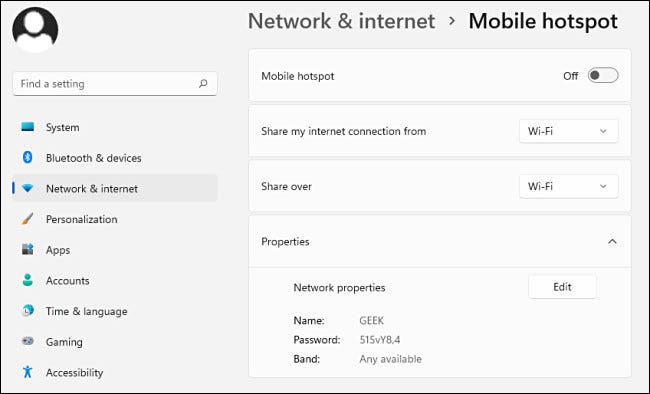
- Mobil etkin nokta seçeneğini etkinleştirmeden önce, “Şuradan internet bağlantımı aç” açılır menüsünden “Wi-Fi” seçeneğinin seçili olduğundan emin olun.
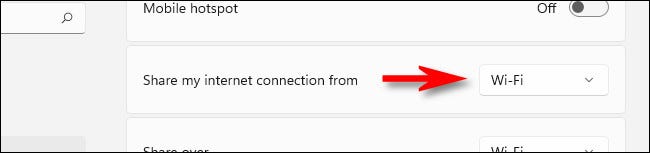
- Daha sonra ise “Seçenekler” (Properties) menüsünün altında bir takım ayarlar göreceksiniz. Burada “Düzenle” (Edit) seçeneğine tıklayın. Sonrasında internet paylaşımınızın isim ve şifre düzenlemesini yapın.
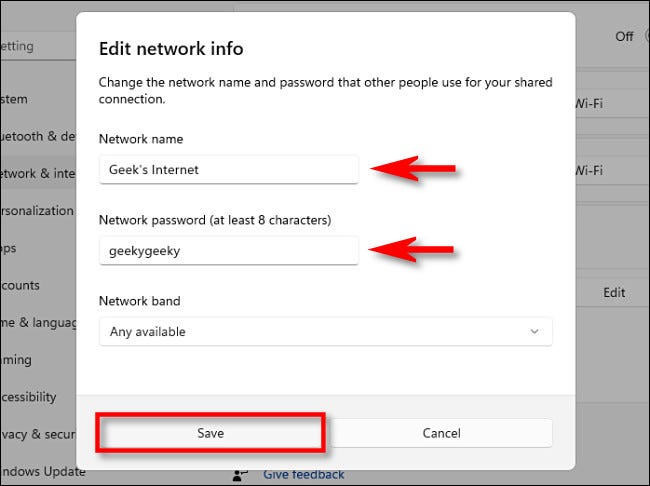
- Tüm ayarlar sizin için uygunsa, yukarıda kapalı bıraktığımız “İnternet bağlantımı diğer cihazlarla paylaş” seçeneğini açabilirsiniz.
- Artık bilgisayarınızdan internetinizi modem gibi paylaşıyorsunuz. İstediğiniz zaman aynı menüden paylaşımı kapatabilirsiniz.
İlginizi Çekebilir:
Windows 11 Güvenli Mod Nasıl Açılır?
Windows 11 Otomatik Kapatma Nasıl Ayarlanır?
Windows 11 Karanlık Mod Nasıl Açılır?
Tekno Safari YouTube kanalına abone olmak için tıklayın.